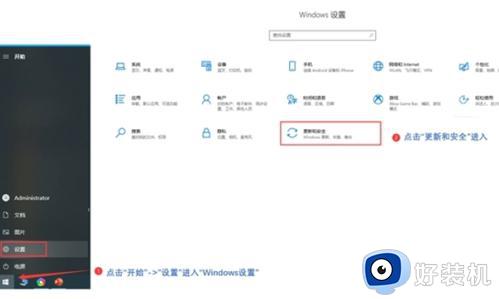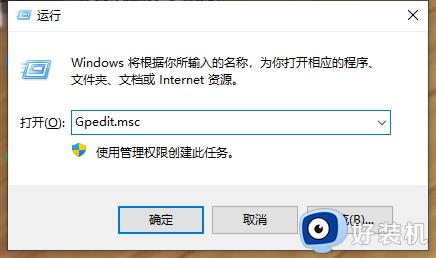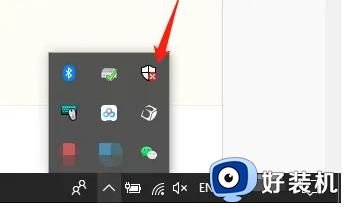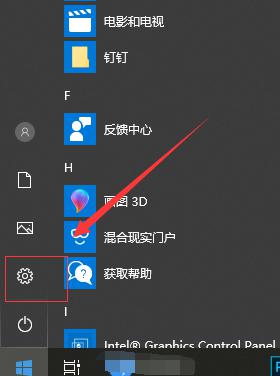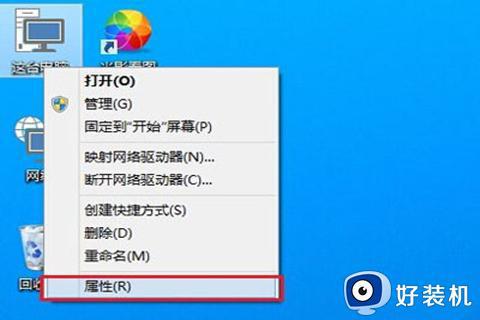windows10关闭自带杀毒软件设置方法 windows10如何关闭自带杀毒软件
时间:2023-05-31 09:57:16作者:xinxin
我们都知道在windows10系统中自带有微软的杀毒软件,能够有效保护电脑运行的安全,降低病毒入侵的几率,不过近日一些用户却遇到了windows10系统下载文件被杀毒软件拦截的情况,那么windows10如何关闭自带杀毒软件呢?这里小编就带来windows10关闭自带杀毒软件设置方法。
推荐下载:win10专业版原版
具体方法:
1、首先点击桌面左下角开始按键,点击“设置”图标;
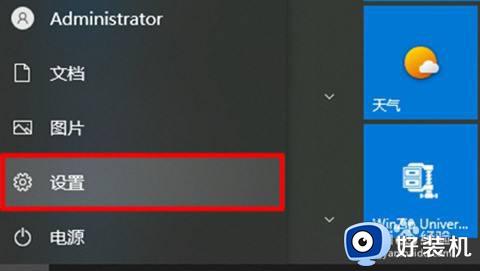
2、找到并单击“更新和安全”选项;
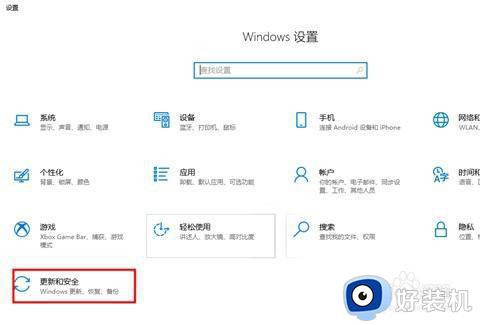
3、在左侧列表中找到“windows安全中心”,右侧选中“病毒和威胁保护”选项;
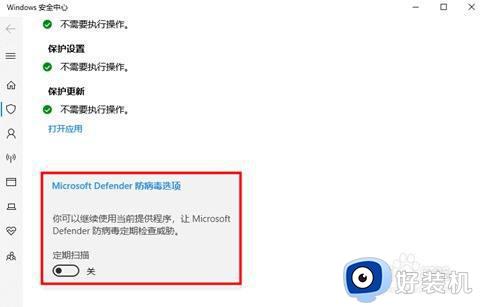
4、最后在弹出窗口中下拉,找到“Windows Defender防病毒”选项,将开关取消即可关闭。
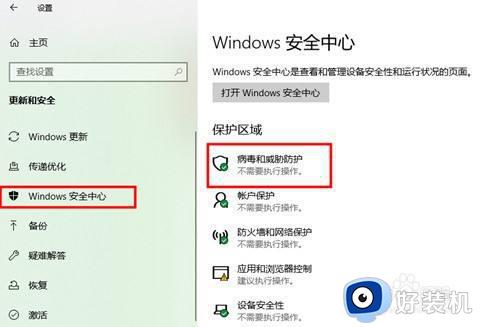
上述就是小编告诉大家的windows10关闭自带杀毒软件设置方法了,有需要的用户就可以根据小编的步骤进行操作了,希望能够对大家有所帮助。